iOS 10 på iPad og iPhone.
I tillegg til iPhone 7, som lanseres til høsten, er iOS 10 den mest spennende iPhone-nyheten i 2016. Operativsystemet ble vist frem under Apples utviklerkonferanse i sommer, og nå er tilgjengelig for beta-testere. Denne uken ble den første offentlige betaen lagt ut, og det betyr at alle som vil nå kan prøve ut de mange nyhetene til iPhone. Her er en guide til hvordan du kan få Apple-nyheten nå, og hva du bør tenke på før du installerer en beta.
Det Store Eplet har testet den offentlige betaen siden den ble sluppet, og dette er førsteinntrykkene.
Låseskjermen
En av de aller største nyhetene i iOS10 møter deg allerede i det øyeblikket du plukker opp telefonen. Bokstavelig talt. Du trenger ikke engang lenger å trykke på noe for å få et overblikk over hva som rører seg på telefonen din. Løfter du den opp fra bordet, slår skjermen seg på og du møter den helt nye låseskjermen.
Den nye låseskjermen. I toppen viser telefonen om den er låst eller ikke. I bunnen kan du se at “Skyv for å låse opp” nå er helt borte. Skyver du til høyre, som du er vant til, kommer du i stedet til widgets.
De siste varslene dine, som meldinger, e-post eller kalenderoppføringer, dukker opp på selve låseskjermen. Varslene er redesginet og har i tillegg mer funksjonalitet. Selv om ikke alt dette fungerer optimalt i denne tidlige betaen, så får man umiddelbart en følelse av hvor bra dette kan bli. En melding som dukker opp på låseskjermen kan nå besvares, uten å låse opp telefonen. Et hardt trykk (force touch for telefoner med 3D Touch) eller et langt trykk åpner opp innholdet i varslingen, og du kan svare, merke mail som lest eller trykke liker på et Instagram-bilde. Som tidligere kan du også sveipe over varslene for å åpne appen hvor varslingen kom fra.
En annen stor nyhet fra låseskjermen er widgets. Dette er små programmer som lar deg se informasjon fra appene på telefonen din, uten at appen må være åpen. Alle widgetene dine bor nå til venstre for låseskjermen. Hvis du sveiper for å låse opp, slik vi er vant til fra over 9 år med iPhone, vil du nå for første gang ikke faktisk låse opp telefonen. Les mer om Apples beslutning om å ta livet den ikoniske funksjonen her. Du kommer til widgets, og kan blant annet se værvarselet, saldoen på konto eller stillingen i en fotballkamp. Her vil apputviklere lage de mest spennende nyhetene gjennom de neste månedene.
Fra låseskjermen kan du også gå rett til kameraet uten å måtte låse opp telefonen. Da må du sveipe den andre veien. Det tar tid å venne seg til den nye låseskjermen, men etter bare en dag føles det enkelt å svare på meldinger eller mail uten å åpne telefonen. For deg som er bekymret for sikkerhet kan du enkelt styre hvilke apper som skal vise innhold på låseskjermen og ikke.
Hjem-skjermen
Med iOS 10 behøver du altså ikke å låse opp telefonen like ofte som tidligere. Men det er allikevel fra hjem-skjermen de fleste iPhone-brukere utfører sine daglige operasjoner. Selve hjem-skjermen ser ut som før, med rutenettet av ikoner og mapper, og eventuelle røde rundinger med varsler. Men bak fasaden ligger det noen nyheter, spesielt knyttet til 3D Touch.
Selve hjem-skjermen er den gode, gamle. Nyhetene ligger i ny funksjonalitet med widgets, varsler og nye muligheter med 3D Touch. På bildet i midten har vi brukt 3D Touch på Vær-appen rett fra hjem-skjermen.
Å trykke hardt på et ikon gir deg enda noen flere muligheter enn de som finnes i iOS 9. Her får man også opp widgeten for dette programmet. Herfra kan du velge om du vil legge til denne widgeten i den store oversikten over alle småprogrammene. Apples innebygde apper har allerede utvidet funksjonalitet her, mens andre utviklere vil komme etter når iOS 10 lanseres offisielt til høsten.
Fra hjem-skjermen kan du også komme til alle småprogrammene dine ved å sveipe til høyre. Programmene ligger altså til venstre for alle appene dine. Herfra kan du også søke i Siri eller lete etter apper og kontakter. Sveiper du ned fra toppen av hjem-skjermen får du, som tidligere, opp de siste varslene dine. Også disse varslene kan håndteres og besvares rett fra lista. Det er i tillegg nå enklere å slette varsler du ikke ønsker å ha liggende der.
Meldinger
Vi kan skrive bøker om alle nyhetene i meldings-appen, for her er det mye å ta av. Vi skal ikke gjøre det, men fokusere på de største nyhetene. Rent visuelt er det noen små nyheter, som du ser med en gang du åpner Meldinger-appen. Men de virkelige nyhetene ligger i nye funksjoner.
Meldinger har fått et hav av nyheter. De største er, i tillegg en visuell overhaling, muligheten til å sende tegninger og bilder, samt en egen App Store for meldinger. Du kan også sende meldinger med en visuell effekt som dukker opp hos mottakeren.
En av de store nyhetene er at du nå kan sende små tegninger. Under en helt ny meny kan du åpne et tegnevindu, og la kreativiteten blomstre. Hvor mye det vil bli brukt vet vi ikke, men du kan også tegne og legge klistremerker oppå bilder eller videoer. Vi snakker Snapchat-funskjoner bygget rett inn i Meldinger. Kanskje er dette mer morsomt enn nyttig, og det spørs om Apple kan ta knekken på Snapchat med dette. Man kan i tillegg sende en animasjon av pulsen sin, av en eller annen grunn.
Med iOS 10 kan du også gjøre meldingene dine visuelt mer spennende. Du kan bestemme at teksten skal være større eller mindre, at meldingen din skal komme glidene inn fra siden, eller at det skal vises fyrverkeri på skjermen til mottakeren når han åpner meldingen. Emojis er også blitt større, og du kan nå trykke tommel opp eller tommel ned, og noen andre reaksjoner på en melding du har fått. Ingen grunn til å svare “Ok.” lenger, altså.
En annen nyhet som vil bli større de neste månedene er at du kan ha egne apper inne i Meldinger. Dette høres forvirrende ut, men er ganske smart. Meldinger har fått sin egen App Store, og herfra kan du installere programmer som beriker meldingsopplevelsen. Et enkelt eksempel er selvsagt nye tastaturer og apper med bilder og animasjoner som du kan sende rett til venner. Et annet eksempel er en reiseapp du kan bruke til å vise frem veien til et bestemt sted, eller planlagge en tur sammen med vennene dine. Butikken er foreløpig tynn, men er åpnet for tredjeparts utviklere, og det blir veldig spennende å se hva dette kan bli.
Kontrollsenter
Kontrollsenteret, som lar deg styre telefonen ved å sveipe opp fra bunnen av skjermen, har fått en liten overhaling. Det ser litt annerledes ut, men vil føles velkjent for deg som bruker dette i iOS 9. En merkbar forskjell er at musikkstyringen har fått sin egen fane under kontrollsenteret. Nå må du sveipe til venstre for å bytte sang eller endre volum. Til gjengjeld er denne delen av kontrollsenteret dedikert musikk, og fungerer litt bedre til akkurat dette.
Det nye kontrollsenteret ser litt annerledes ut, men er velkjent fra iOS 9. Nyheten er en egen musikk-fane, og ny funksjoner gjennom 3D Touch.
Ellers har flere av knappene fått utvidet funksjonalitet gjennom 3D Touch. Trykker du hardt på lommelykt-ikonet kan du velge hvilken lysstyrke du ønsker å bruke. På tidtakeren kan sette opp en nedtelling uten å åpne klokke-appen i det hele tatt. I kontrollsenteret er det altså ingen revolusjon, men flere små skritt i riktig retning.
Bilder
Bilder er svært viktig for Apple, og med iOS 10 har de fått en liten overhaling. En av nyhetene er at Bilder-appen er blitt god på å kjenne igjen ansikter. Telefonen scanner igjennom alle bildene dine, og grupperer dem etter person. Du kan med andre ord velge å se alle bildene av en bestemt person, uavhengig av når eller hvor de er tatt. Vår test viser at Bilder gjør en veldig god jobb med å forstå hvem som er hvem. Telefonen skal også kunne kjenne igjen en rekke ansiktsuttrykk som blid, sur eller trist.
En annen nyhet er at iPhone nå kan lage sine egne videoer basert på minnene dine. Under fanen “Minner” foreslår telefonen perioder eller reiser som du kanskje vil se igjen. “Tur til London i mai” kan for eksempel dukke opp som et minne. Du kan så se alle bildene fra turen, eller altså få det hele presentert som en video med musikk til.
For deg som er opptatt av personvern, sier Apple at alle disse operasjonene utføres lokalt på telefonen. Sensitive detaljer krypteres og synkronisere gjennom iCloud til de andre enhetene dine, om du har flere. Det skal altså ikke være mulig for uvedkommende å få tilgang til denne informasjonen.
Av de andre nyhetene ser du her muligheten til å slette alle appene som til nå har ligget godt gjemt i en eller flere mapper. Kartet er litt bedre og har fått en visuell overhaling, og Bilder-appen kan lage fotoalbum for deg under fanen “Minner”.
Annet
Det er mer å fortelle om, men ikke alt er like viktig. Det er heller ikke alt som er helt ferdig i denne tidligere betaen. Verdt å merke seg at Apple Music har fått en solid overhaling, og nå er mye bedre å bruke. Apples egen strømmetjeneste har fått en visuell overhaling, og er i tillegg flinkere til å skille mellom musikk du eier og musikk du vil strømme.
En annen veldig god nyhet er at du nå kan slette de innebygde appene som du ikke bruker. Aksjer, kompass, videoer og de andre appene som de fleste av oss har i en mappe som heter “Ubrukelig” kan nå fjernes fra telefonen. Skulle du angre kan de lastes ned igjen fra App Store. I tillegg til å bli ryddigere, betyr dette også at du for eksempel kan slette Mail-appen, og heller bruke et tredjeparts mailprogram som standard.
Både karttjenesten og Siri er også blitt litt bedre, men funksjonaliteten som så langt er ute har størst betydning for brukere i USA. Det er derimot en stor nyhet at utviklere for første gang har fått fri tilgang til Siri. Det betyr at det kommer ny funksjonalitet i månedene som kommer.
Alt i alt
iOS 10 føles som et stort skritt i riktig retning. Det er kanskje ingen revolusjon, men det er ikke så langt unna heller. For første gang siden iOS 7 føles det virkelig som man har fått en helt ny telefon, og det er bra. Det føles rett og slett morsomt hver gang man tar opp telefonen.
LES OGSÅ: Hvorfor iOS 10 er en av selskapets viktigste nyheter noensinne
Først og fremst føles det som om iPhone er blitt noen hakk smartere. Den nye låseskjermen, med interaktive varsler og widgets, er vår favoritt-nyhet etter noen dager med testing. Ettersom dette er en tidlig beta så er det vanskelig å konkludere for bastant. Ikke alt virker som det skal hver gang, og det kan hende at enkelte funksjoner både legges til eller fjernes før den endeige utgaven av iOS 10 lanseres.
Men for en start!


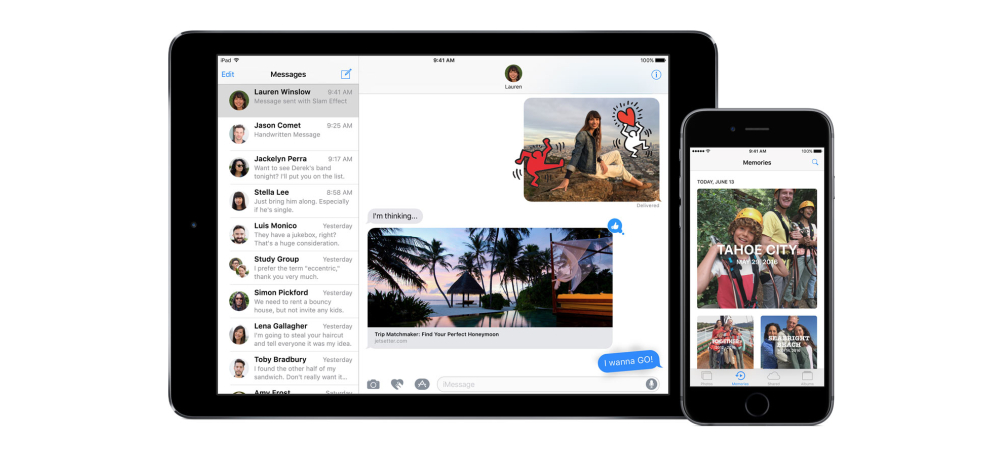

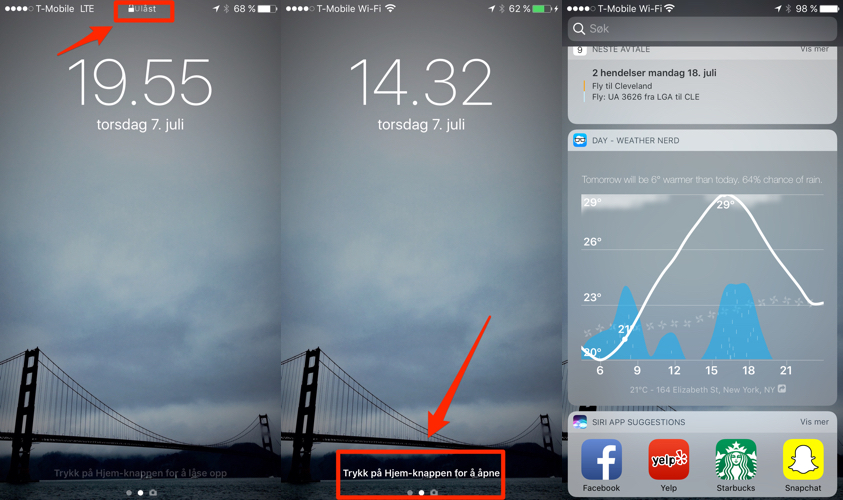
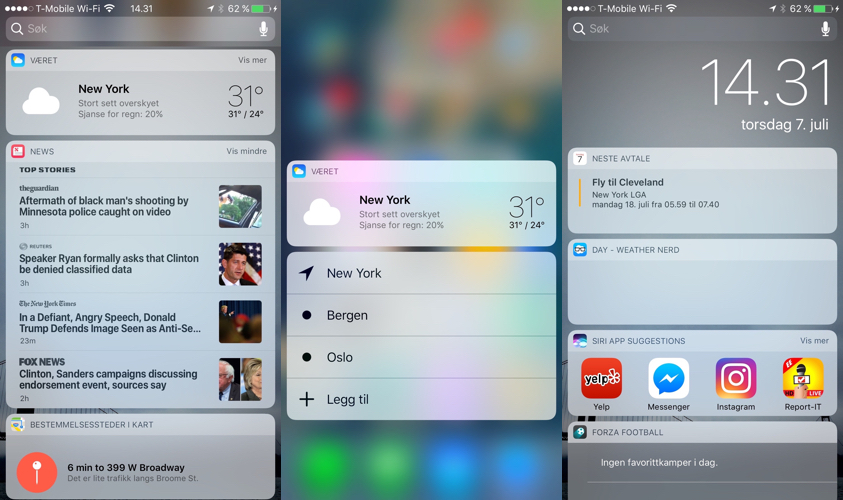
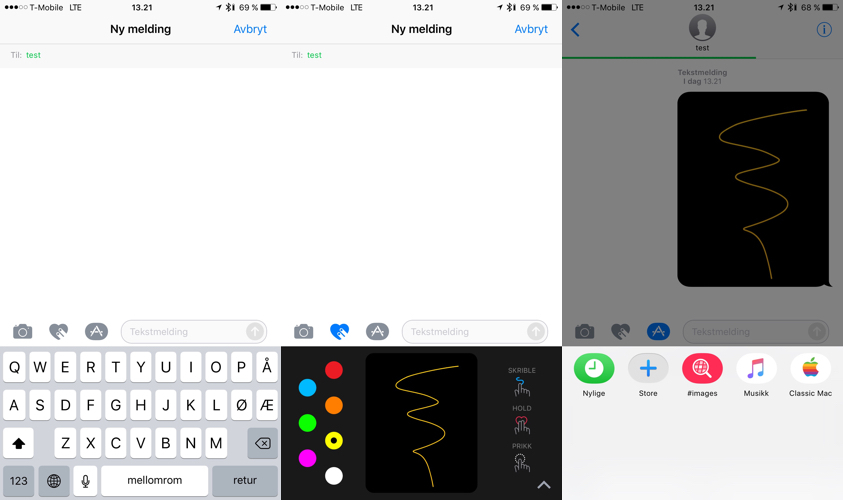
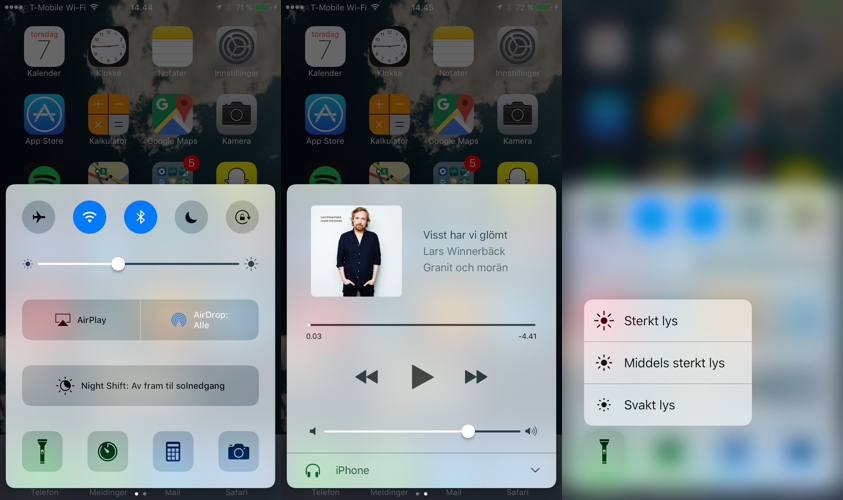


Hei,
Løfter du den opp fra bordet, slår skjermen seg på og du møter den helt nye låseskjermen.
Funker dette på vanlig 6 eller kun S? har installert IOS10 og det blir ikke slik til meg…. Må jeg slå på funksjonaliteten en plass?
Asgeir: Du må ha iPhone 6S, 6S Plus eller SE for at det skal fungere. Grunnen er at man trenger M9 motion coprosessoren. iPhone 6 har en M8 coprosessor som bruker mye mer strøm, jeg vil tro at strømforbruket ville blitt alt for stort til å skru på denne funskjonen på denne.